Bagaimana (dan Mengapa) Tukar Alamat MAC anda pada Windows, Linux, dan Mac

Alamat MAC peranti ditugaskan oleh pengilang, tetapi tidak sukar untuk berubah-atau "menipu" -hat itu ketika Anda perlu. Berikut adalah cara melakukannya, dan mengapa anda mungkin mahu.
Setiap antara muka rangkaian yang disambungkan ke rangkaian anda-sama ada penghala, peranti wayarles atau kad rangkaian anda di komputer anda-mempunyai alamat kawalan media akses (MAC) yang unik. Alamat MAC ini-kadang-kadang disebut sebagai alamat fizikal atau perkakasan-ditugaskan di kilang, tetapi biasanya anda boleh menukar alamat dalam perisian.
Apakah Alamat MAC Digunakan Untuk
Pada tahap rangkaian paling rendah, antaramuka rangkaian yang dilampirkan ke alamat rangkaian menggunakan alamat MAC untuk berkomunikasi satu sama lain. Apabila penyemak imbas di komputer anda perlu merebut halaman web dari pelayan di Internet, sebagai contoh, permintaan itu melewati beberapa lapisan protokol TCP / IP. Alamat web yang anda taip akan diterjemahkan ke alamat IP pelayan. Komputer anda menghantar permintaan kepada penghala anda, yang kemudiannya menghantarnya ke Internet. Di peringkat perkakasan kad rangkaian anda, walaupun, kad rangkaian anda hanya melihat alamat MAC lain untuk antara muka pada rangkaian yang sama. Ia tahu untuk menghantar permintaan ke alamat MAC antara muka rangkaian penghala anda.
Sebagai tambahan kepada penggunaan rangkaian teras mereka, alamat MAC sering digunakan untuk tujuan lain:
- Penyerahan IP Statik: Penghala membolehkan anda memberikan alamat IP statik ke komputer anda. Apabila peranti menyambung, ia sentiasa menerima alamat IP tertentu jika ia mempunyai alamat MAC yang sepadan
- Penapisan Alamat MAC: Rangkaian boleh menggunakan penapisan alamat MAC, hanya membenarkan peranti dengan alamat MAC khusus untuk disambungkan ke rangkaian. Ini bukan alat keselamatan yang hebat kerana orang ramai boleh merosakkan alamat MAC mereka.
- Pengesahan MAC: Sesetengah penyedia perkhidmatan Internet mungkin memerlukan pengesahan dengan alamat MAC dan hanya membenarkan peranti dengan alamat MAC tersebut untuk menyambung ke Internet. Anda mungkin perlu menukar router atau alamat MAC komputer anda untuk disambungkan.
- Pengenalpastian Peranti: Banyak rangkaian Wi-Fi lapangan terbang dan rangkaian Wi-Fi awam lain menggunakan alamat MAC peranti untuk mengenalinya. Sebagai contoh, rangkaian Wi-Fi lapangan terbang mungkin menawarkan 30 minit percuma dan kemudian mengharamkan alamat MAC anda daripada menerima lebih banyak Wi-Fi. Tukar alamat MAC dan anda boleh dapatkan lebih banyak Wi-Fi. (Wi-Fi percuma, terhad juga boleh dikesan menggunakan kuki penyemak imbas atau sistem akaun.)
- Penjejakan Peranti: Oleh kerana mereka unik, alamat MAC boleh digunakan untuk mengesan anda. Apabila anda berjalan-jalan, telefon pintar anda mengimbas untuk rangkaian Wi-Fi yang berdekatan dan menyiarkan alamat MACnya. Sebuah syarikat bernama Renew London menggunakan tong sampah di bandar London untuk mengesan pergerakan rakyat di sekitar bandaraya berdasarkan alamat MAC mereka. IOS 8 Apple akan menggunakan alamat MAC rawak setiap kali ia mengimbas untuk rangkaian Wi-Fi yang berdekatan untuk mengelakkan penjejakan semacam ini.
Perlu diingat bahawa setiap antara muka rangkaian mempunyai alamat MAC sendiri. Oleh itu, pada komputer riba biasa dengan kedua-dua radio Wi-Fi dan port Ethernet berwayar, antara muka rangkaian wayarles dan berwayar masing-masing mempunyai alamat MAC sendiri yang unik.
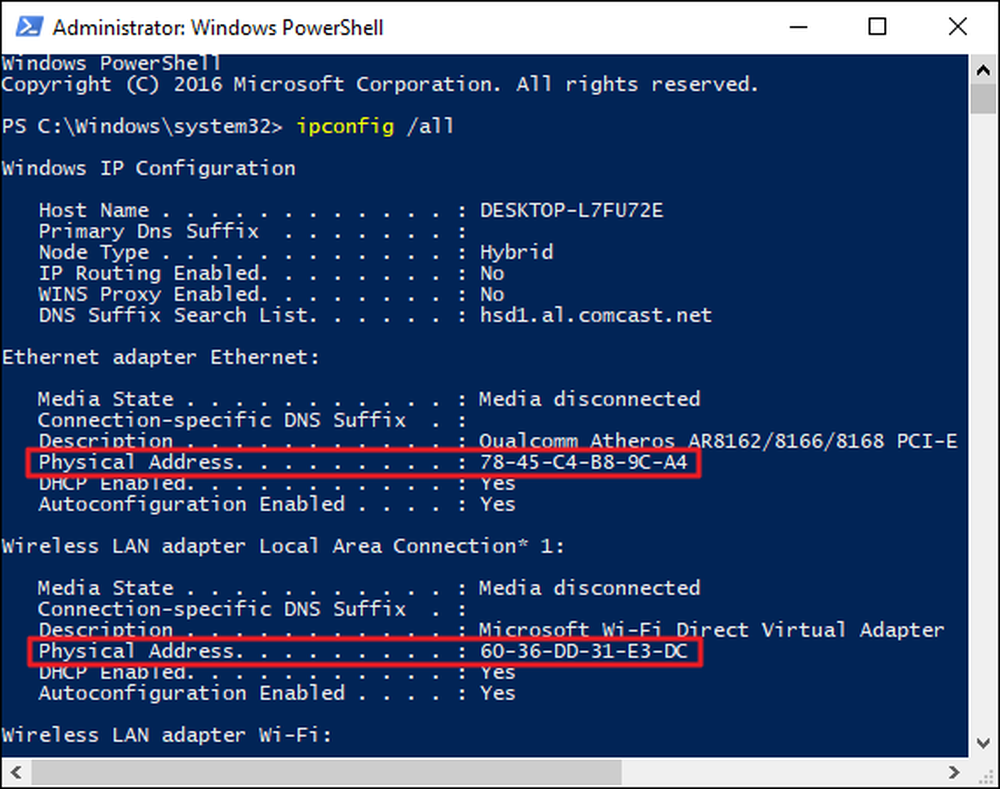
Tukar Alamat MAC di Windows
Kebanyakan kad rangkaian membolehkan anda menetapkan alamat MAC tersuai daripada anak tetingkap konfigurasi dalam Pengurus Peranti, walaupun beberapa pemandu rangkaian mungkin tidak menyokong ciri ini.
Pertama, buka Pengurus Peranti. Pada Windows 8 dan 10, tekan Windows + X, kemudian klik "Pengurus Peranti" pada menu Pengguna Kuasa. Pada Windows 7, tekan kekunci Windows, ketik "Pengurus Peranti" untuk mencarinya, kemudian klik entri "Pengurus Peranti". Apl Pengurus Peranti akan kelihatan sama tidak kira versi Windows yang anda gunakan.
Dalam Pengurus Peranti, di bawah bahagian "Penyesuai rangkaian", klik kanan antara muka rangkaian yang ingin diubah suai, kemudian pilih "Properties" dari menu konteks.
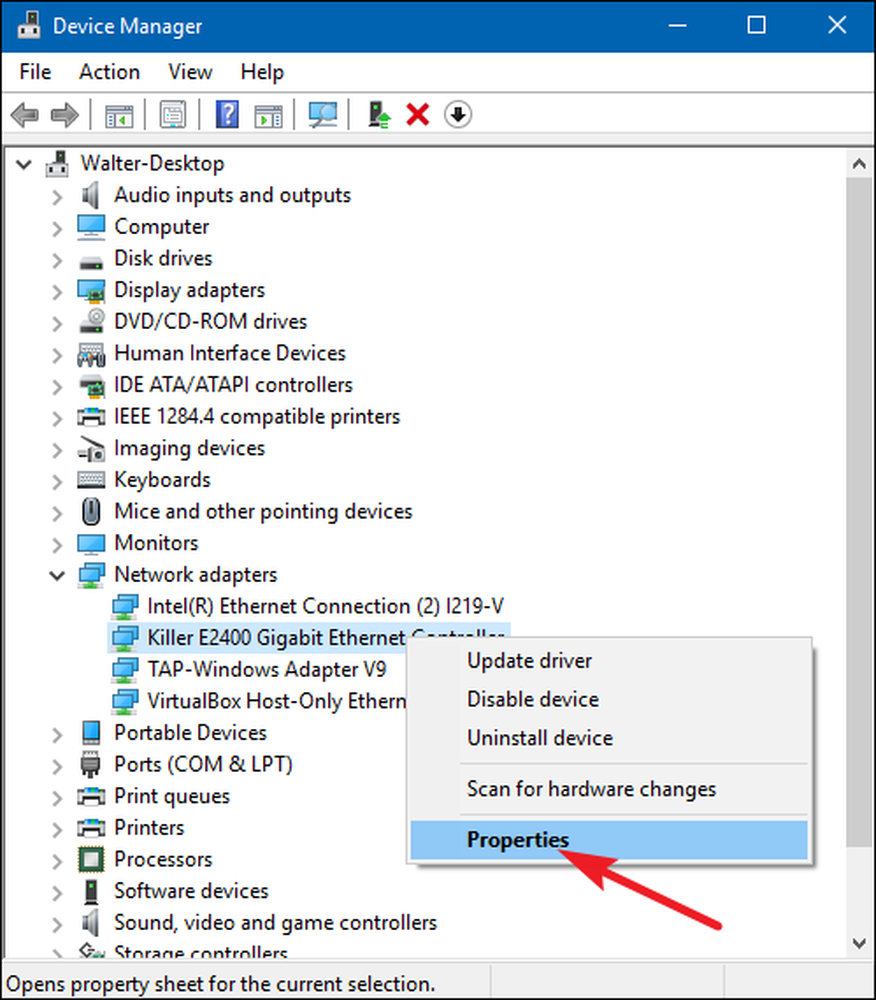
Dalam tetingkap sifat, pada tab "Lanjutan" dan pilih entri "Rangkaian Alamat" dalam senarai "Harta". Sekiranya anda tidak melihat pilihan ini, maka pemandu rangkaian anda tidak menyokong ciri ini.
Dayakan pilihan Nilai dan taipkan alamat MAC yang anda kehendaki tanpa mengasingkan aksara-jangan gunakan tanda kutu atau tanda titik. Klik "OK" apabila selesai.
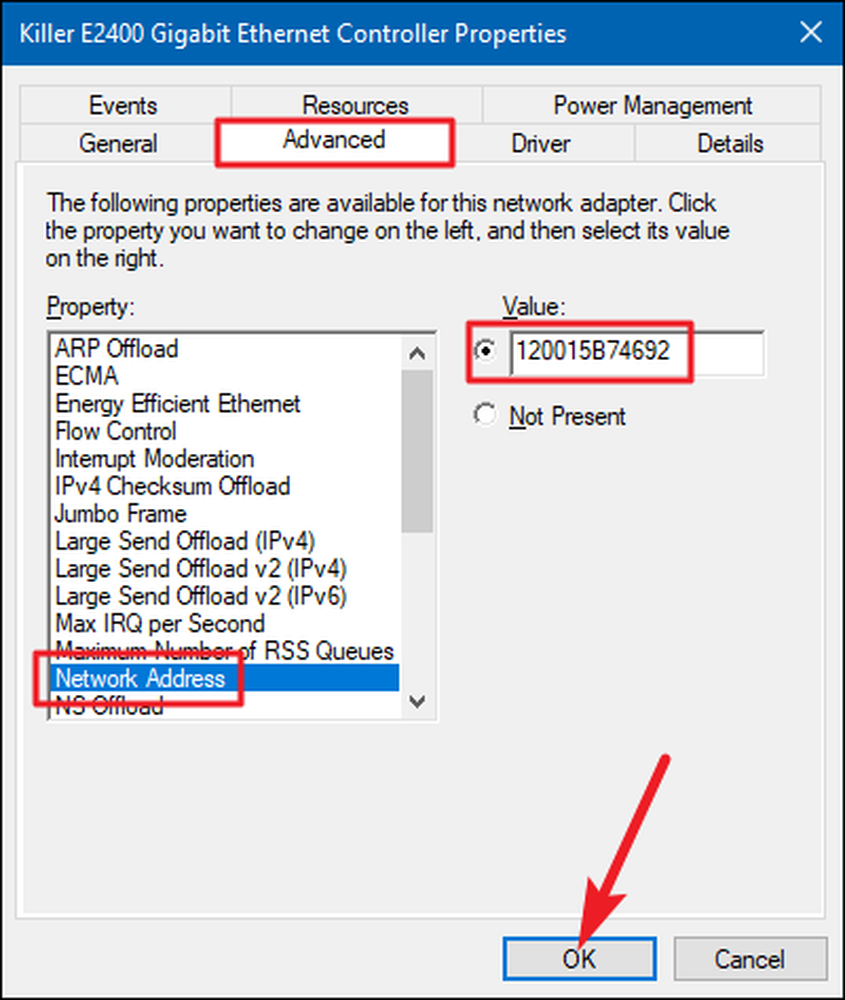
Tukar Alamat MAC di Linux
Pengedaran Linux moden seperti Ubuntu biasanya menggunakan Pengurus Rangkaian, yang menyediakan cara grafik untuk merosakkan alamat MAC.
Contohnya, di Ubuntu anda akan klik ikon rangkaian di panel atas, klik "Edit Koneksi," pilih sambungan rangkaian yang anda mahu ubah suai, kemudian klik "Edit." Pada tab Ethernet, anda akan memasukkan yang baru Alamat MAC dalam bidang "Alamat MAC Cloned", dan kemudian simpan perubahan anda.
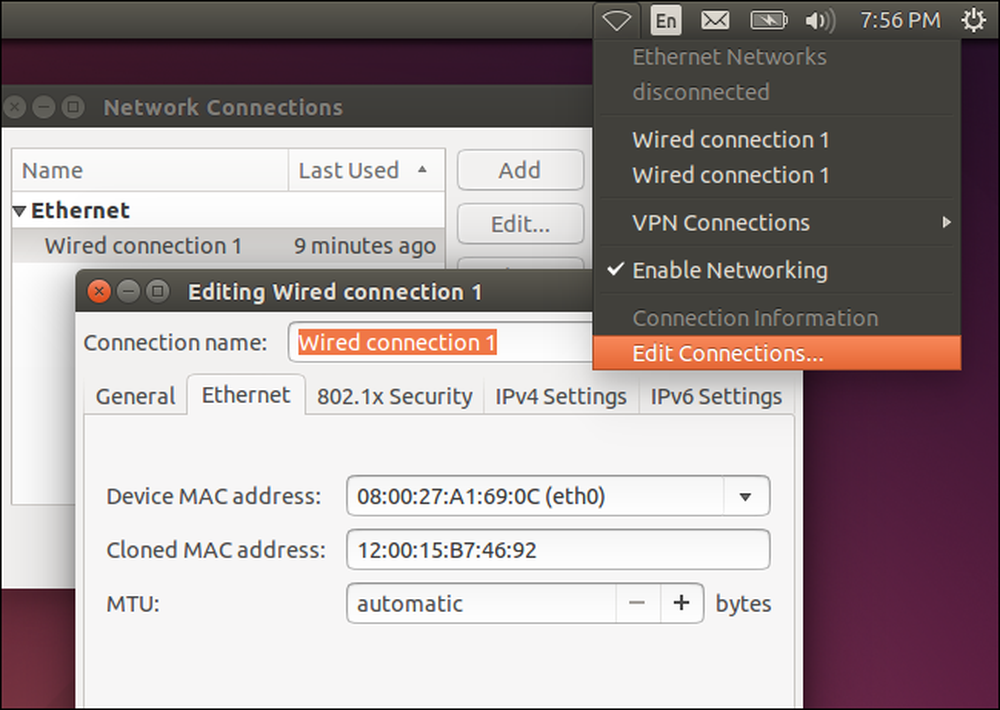
Anda juga boleh melakukan ini dengan cara yang lama. Ini melibatkan mengambil antara muka rangkaian ke bawah, menjalankan arahan untuk menukar alamat MACnya, dan kemudian membawanya semula. Pastikan untuk menggantikan "eth0" dengan nama antara muka rangkaian yang anda mahu ubah suai dan masukkan alamat MAC pilihan anda:
sudo ifconfig eth0 down sudo ifconfig eth0 hw ether xx: xx: xx: xx: xx: xx sudo ifconfig eth0 up
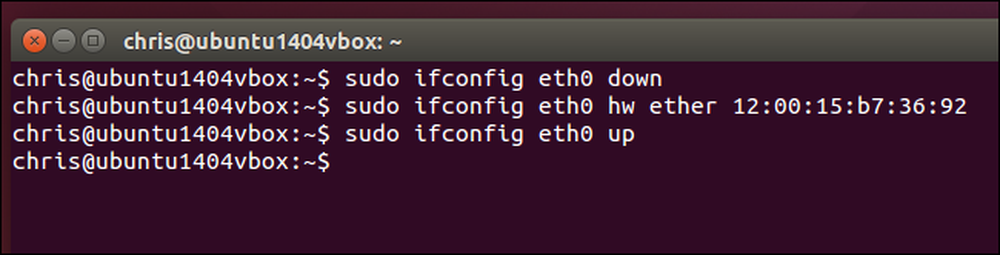
Anda perlu mengubah suai fail konfigurasi yang sesuai di bawah /etc/network/interfaces.d/ atau / etc / network / interfaces fail sendiri jika anda mahu perubahan ini sentiasa berkuat kuasa pada masa boot. Jika tidak, alamat MAC anda akan ditetapkan semula apabila anda memulakan semula.
Tukar Alamat MAC di Mac OS X
Panel OS Keutamaan Mac OS X memaparkan alamat MAC antara muka rangkaian, tetapi tidak membenarkan anda mengubahnya. Untuk itu, anda memerlukan Terminal.
Buka tetingkap Terminal (tekan Command + Space, ketik "Terminal," dan kemudian tekan Enter.) Jalankan arahan berikut, ganti en0 dengan nama antara muka rangkaian anda dan mengisi alamat MAC anda sendiri:
sudo ifconfig en0 xx: xx: xx: xx: xx: xx
Antara muka rangkaian biasanya sama ada en0 atau en1 , bergantung kepada sama ada anda mahu mengkonfigurasi antara muka Wi-Fi atau Ethernet Mac. Jalankan ifconfig arahan untuk melihat senarai antara muka jika anda tidak pasti nama antara muka rangkaian yang sesuai.
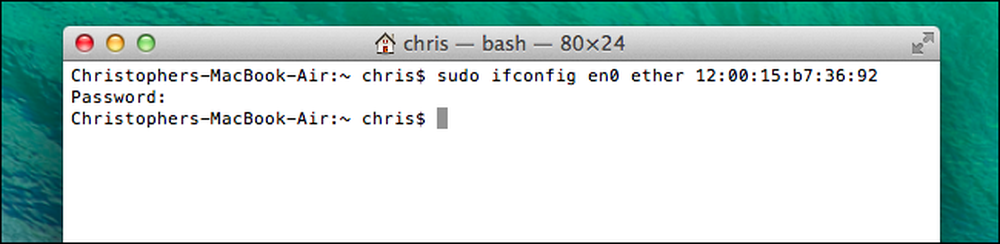
Seperti pada Linux, perubahan ini bersifat sementara dan akan ditetapkan semula apabila anda reboot seterusnya. Anda perlu menggunakan skrip yang secara automatik menjalankan arahan ini pada but semula jika anda mahu menukar alamat Mac anda secara kekal.
Anda boleh mengesahkan perubahan anda berkuat kuasa dengan menjalankan arahan yang menunjukkan butiran sambungan rangkaian anda dan memeriksa alamat MAC yang mana laporan antara muka rangkaian anda selepas itu. Pada Windows, jalankan ipconfig / semua arahan dalam tetingkap Prompt Perintah. Di Linux atau Mac OS X, jalankan ifconfig perintah. Dan jika anda perlu menukar alamat MAC pada penghala anda, anda akan mendapati pilihan ini dalam antara muka web penghala anda.




